先日のiOS 7のアップデートにより、Siriはパワーアップしています。
設定項目を変更できるようになっています。その変更の仕方を紹介しようと思います。
明るさに関しては、最大限、最小限という言葉に反応してくれます。
Siriを利用できるようにする方法
設定>一般>SiriからSiriの項目をオンにします。
(オンにする時に次のようなポップアップが出ます。「Siriを使用すると、リクエストを処理するために、音声入力の内容、連絡先情報、位置情報などの情報がAppleに送信されます。」)
Siriを起動するには、通信できる状態で(3GやWi-Fiが繋がっている状態で)ホームボタンを長押しします。
iOS 7でのSiriの変更点
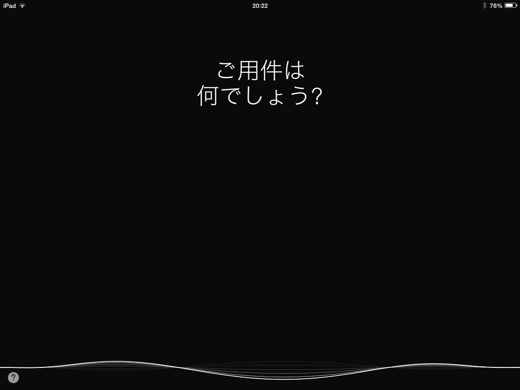
▲iOS 7でのSiriは、デザインが変更されています。今までは画面の一部を使用していましたが、iOS 7からは、画面一杯にSiriが広がっています。
そして、下には音を拾っている事を示す波形が表示されます。しゃべっていない時には単なる直線です。目安になっています。
iOS 7のSiriはWi-FiやBluetoothや明るさの変更が可能になった
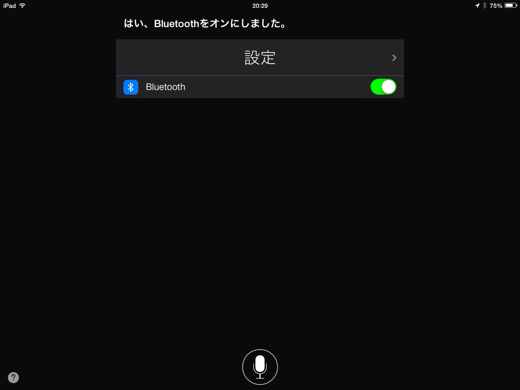
▲Siriに「Bluetoothをオンにして」と話しかけると、勝手にオンになります。

▲iOS 6のiPadで同じように話しかけると、「最新バージョンのOSにすれば、その操作ができるよ」と返されました。iOS 6では設定アプリを操作する事は出来ないです。
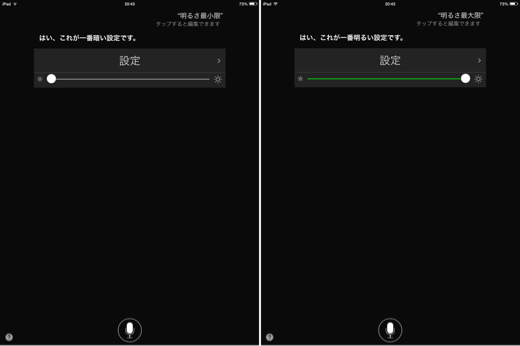
▲Siriで「明るさ最小限」と話せば明るさが最小になり、「明るさ最大限」と話せば明るさが最大になります。「明るさ半分」の操作はできないらしく、明るさのスライドバーだけ表示されました。自分で調節する必要があります。
Wikipedia、Twitter、Bing Webの検索結果が結合
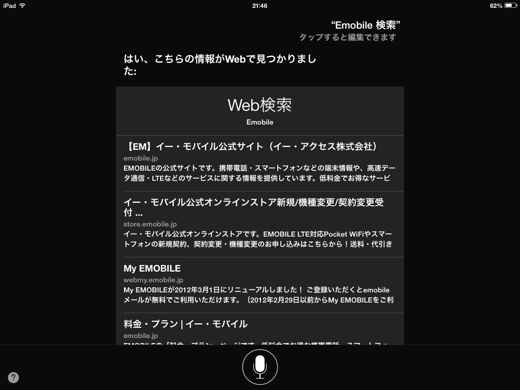
▲SiriでEmobileを検索してみると、Web検索の結果が表示されます。この検索をタップすると、Safariにジャンプします。そして、スクロールして下にいくと、

▲画像や動画も検索候補にあり、検索キーワードの候補も出て、更にスクロールすると、
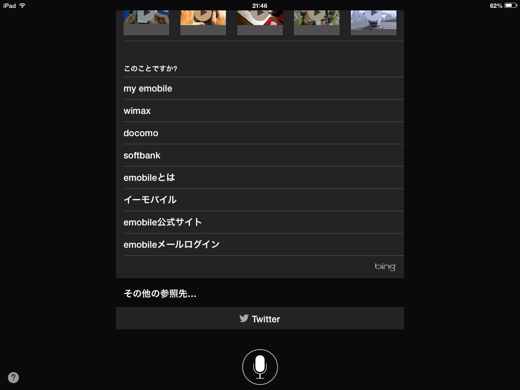
▲BingやTwitter検索もできるようになっています。Twitterをタップすると、
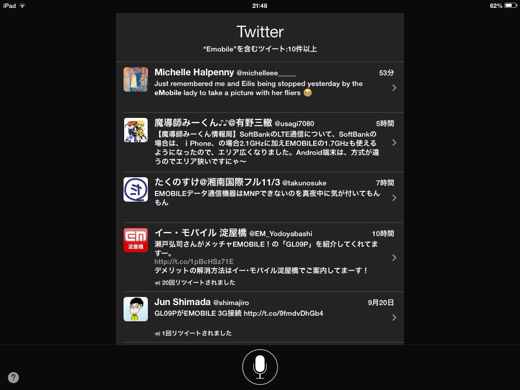
▲Siri内で検索結果が表示されます。
一度に色々な検索までたどり着く事が出来るので、あまり検索エンジンを気にして検索する必要がないですね。
iOS 7はコントロールセンターがあるので、Siriから設定を変更する場面は少ないかも
iOS 7の一番の目玉機能でもある「コントロールセンター」は、画面下部から上へスワイプすることで表示する事が出来ます。
コントロールセンターから簡単にWi-Fi、Bluetooth、明るさを調節する事が出来ます。ということは、Siriからこれらの設定の変更をする場面は少ないかもしれませんね。
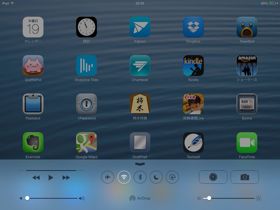
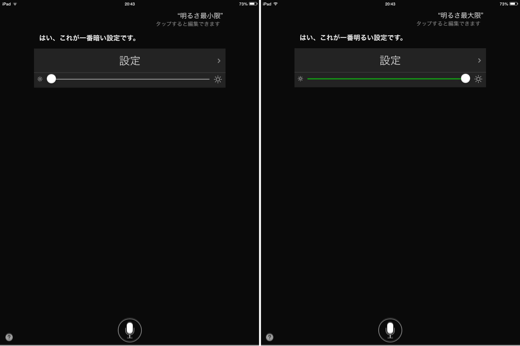
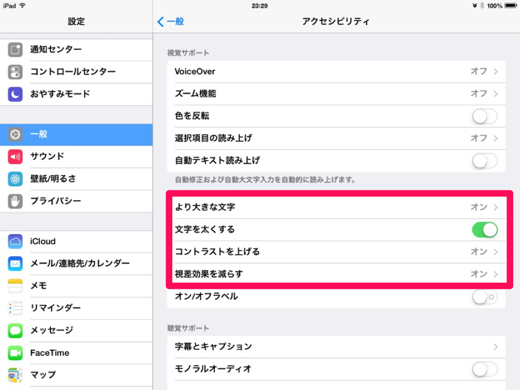
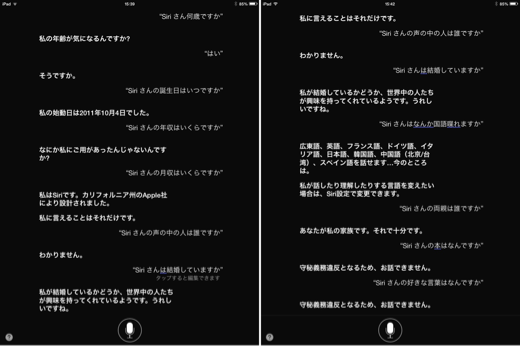
コメント